
In diesem Tutorial zeigen wir Ihnen, wie Sie Chevereto auf Debian 11 installieren. Für diejenigen unter Ihnen, die es nicht wussten, Chevereto ist ein Image-Hosting-Skript, mit dem Sie Ihr eigenes Image erstellen können Hosting von Websites wie dem beliebten Tinypic und Photobucket. Chevereto ist in der kostenlosen und kostenpflichtigen Version verfügbar, die kostenpflichtige Version bietet alle Funktionen wie Speicherplatz, Banner, Likes, Follower, Social Login usw., während die kostenlose Version immer 6 Monate hinterherhinkt kostenpflichtige Version. Chevereto bietet alle wichtigen Funktionen wie Benutzerkonten, Alben, Admin-Dashboard, HTML 5-Drag und vieles mehr.
Dieser Artikel geht davon aus, dass Sie zumindest über Grundkenntnisse in Linux verfügen, wissen, wie man die Shell verwendet, und vor allem, dass Sie Ihre Website auf Ihrem eigenen VPS hosten. Die Installation ist recht einfach und setzt Sie voraus im Root-Konto ausgeführt werden, wenn nicht, müssen Sie möglicherweise 'sudo hinzufügen ‘ zu den Befehlen, um Root-Rechte zu erhalten. Ich zeige Ihnen Schritt für Schritt die Installation von Chevereto auf einem Debian 11 (Bullseye).
Installieren Sie Chevereto auf Debian 11 Bullseye
Schritt 1. Bevor wir Software installieren, ist es wichtig sicherzustellen, dass Ihr System auf dem neuesten Stand ist, indem Sie das folgende apt ausführen Befehle im Terminal:
sudo apt update sudo apt upgrade
Schritt 2. Installation des LAMP-Stacks.
Ein Debian 11 LAMP-Server ist erforderlich. Wenn Sie LAMP nicht installiert haben, lesen Sie bitte unser vorheriges Tutorial zur Installation von LAMP Server auf Debian 11.
Schritt 3. Chevereto auf Debian 11 installieren.
Standardmäßig ist Chevereto nicht im Basis-Repository von Debian 11 verfügbar. Daher laden wir jetzt die neueste stabile Version von Chevereto von der GitHub-Seite herunter:
wget https://github.com/rodber/chevereto-free/releases/download/1.6.0/1.6.0.zip
Extrahieren Sie als Nächstes die heruntergeladene Datei:
unzip 1.6.0.zip sudo mv * /var/www/html/www.your-domain.com/
Wir müssen einige Ordnerberechtigungen ändern:
chown -R www-data:www-data /var/www/html/www.your-domain.com/ chmod -R 775 /var/www/html/www.your-domain.com/
Schritt 4. MariaDB konfigurieren.
Standardmäßig ist MariaDB nicht gehärtet. Sie können MariaDB mit mysql_secure_installation sichern Skript. Sie sollten jeden Schritt sorgfältig lesen und ausführen, der das Root-Passwort festlegt, anonyme Benutzer entfernt, die Remote-Root-Anmeldung verbietet und die Testdatenbank und den Zugriff auf die sichere MariaDB entfernt:
mysql_secure_installation
Konfiguriere es so:
- Set root password? [Y/n] y - Remove anonymous users? [Y/n] y - Disallow root login remotely? [Y/n] y - Remove test database and access to it? [Y/n] y - Reload privilege tables now? [Y/n] y
Als Nächstes müssen wir uns bei der MariaDB-Konsole anmelden und eine Datenbank für Chevereto erstellen. Führen Sie den folgenden Befehl aus:
mysql -u root -p
Dadurch werden Sie nach einem Passwort gefragt, geben Sie also Ihr MariaDB-Root-Passwort ein und drücken Sie die Eingabetaste. Sobald Sie sich bei Ihrem Datenbankserver angemeldet haben, müssen Sie eine Datenbank erstellen für Chevereto-Installation:
MariaDB [(none)]> CREATE DATABASE chevereto_db; MariaDB [(none)]> CREATE USER 'chevereto_user'@'localhost' IDENTIFIED BY 'your-strong-password'; MariaDB [(none)]> GRANT ALL PRIVILEGES ON chevereto_db.* to chevereto_user@'localhost'; MariaDB [(none)]> FLUSH PRIVILEGES; MariaDB [(none)]> exit
Schritt 5. Apache konfigurieren.
Jetzt erstellen wir einen neuen VirtualHost, um die Chevereto-Website besser zu verwalten:
sudo nano /etc/apache2/sites-available/www.your-domain.com.conf
Fügen Sie die folgende Datei hinzu:
<VirtualHost *:80> ServerName your-domain.com ServerAlias www.your-domain.com ServerAdmin [email protected] DocumentRoot /var/www/html/www.your-domain.com ErrorLog ${APACHE_LOG_DIR}/www.your-domain.com_error.log CustomLog ${APACHE_LOG_DIR}/www.your-domain.com_access.log combined <Directory /var/www/html/www.your-domain.com> Options FollowSymlinks AllowOverride All Require all granted </Directory> </VirtualHost>
Speichern und schließen, dann den Apache-Webserver neu starten, damit die Änderungen wirksam werden:
sudo a2ensite www.your-domian.com sudo a2enmod rewrite ssl sudo systemctl restart apache2
Schritt 6. Firewall konfigurieren.
Um die HTTP- und HTTPS-Verbindung durch die Firewall zu aktivieren, befolgen Sie die folgenden Befehle:
sudo ufw allow 80/tcp sudo ufw allow 443/tcp sudo ufw reload
Schritt 7. Installieren der Let’s Encrypt-Zertifikate.
Installieren Sie zuerst Certbot mit dem folgenden Befehl auf Ihrem Debian-System:
sudo apt install certbot python3-certbot-apache
Generieren Sie dann die Zertifikate mit dem folgenden Befehl:
sudo certbot --apache -d [your-domain.com]
Sie werden dann aufgefordert, eine E-Mail-Adresse für das Zertifikat einzugeben. Nachdem Sie diese eingegeben haben, müssen Sie den AGB's zustimmen und entscheiden, ob Sie Ihre E-Mail teilen möchten -Adresse bei der Electronic Frontier Foundation. Dieser letzte Schritt ist optional. Wenn Sie erfolgreich waren, laden Sie Apache erneut, um alle neuen Konfigurationen zu laden.
Schritt 8. Zugriff auf die Chevereto-Webschnittstelle.
Öffnen Sie nach erfolgreicher Installation Ihren Webbrowser und geben Sie die URL http://your-domain.com ein . Sie werden zur Konfigurationsseite der Chevereto-Datenbank weitergeleitet:
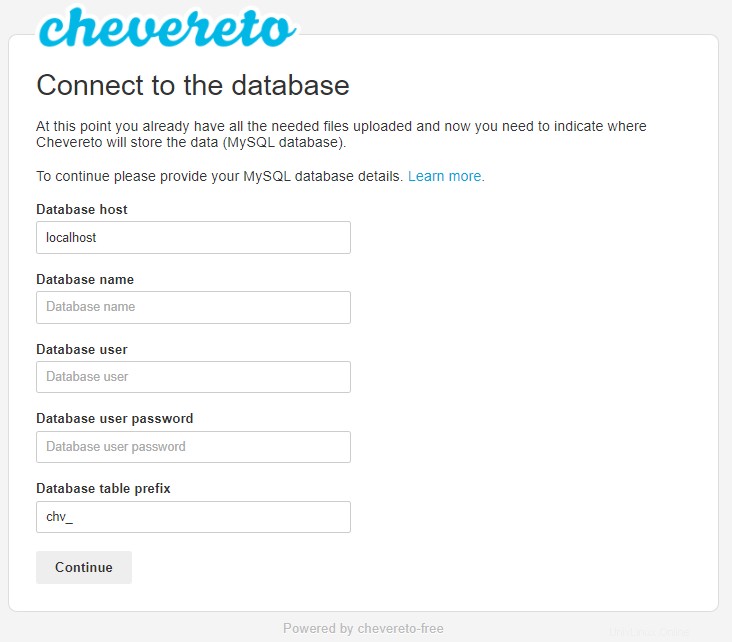
Herzlichen Glückwunsch! Sie haben Chevereto erfolgreich installiert. Vielen Dank, dass Sie dieses Tutorial für die Installation der neuesten Version von Chevereto auf Debian 11 Bullseye verwendet haben. Für zusätzliche Hilfe oder nützliche Informationen empfehlen wir Ihnen, das offizielle Chevereto zu lesen Webseite.